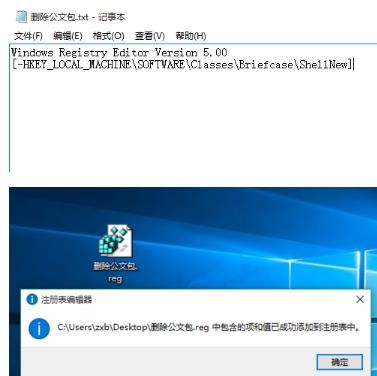Win10怎样添加Win7公文包
一、预备知识:公文包简介
公文包可用于在电脑和可移动磁盘之间、或是两台电脑之间同步文件。当需要使用公文包时,我们可以右击鼠标,新建一个公文包(实质是一个文件夹),再将要同步的文件放入公文包内,便可以很方便地在电脑与可移动磁盘之间、或是电脑与电脑之间对指定文件进行同步。
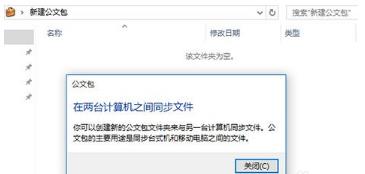
二、准备工作:对注册表进行备份
要想在Win10中添加公文包,我们需要对注册表进行修改。为了安全起见,建议先对注册表进行备份。
备份的方法是先按下快捷键 Win键+R,在打开的运行窗口中输入 regedit,回车打开注册表。
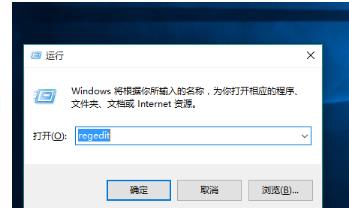
随后,点击菜单“文件”-“导出”,在打开的对话框中选中“全部”,然后保存注册表备份文件。
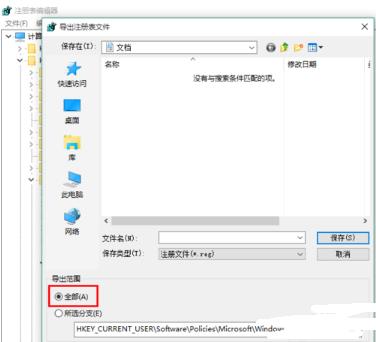
三、实际操作:在Win10中添加公文包
在桌面新建一个文本文件,在其中输入以下内容:
Windows Registry Editor Version 5.00
[HKEY_LOCAL_MACHINE\SOFTWARE\Classes\Briefcase\ShellNew]
"IconPath"=hex(2):25,00,53,00,79,00,73,00,74,00,65,00,6d,00,52,00,6f,00,6f,00,\
74,00,25,00,5c,00,73,00,79,00,73,00,74,00,65,00,6d,00,33,00,32,00,5c,00,73,\
00,79,00,6e,00,63,00,75,00,69,00,2e,00,64,00,6c,00,6c,00,2c,00,30,00,00,00
"ItemName"=hex(2):40,00,25,00,53,00,79,00,73,00,74,00,65,00,6d,00,52,00,6f,00,\
6f,00,74,00,25,00,5c,00,73,00,79,00,73,00,74,00,65,00,6d,00,33,00,32,00,5c,\
00,73,00,68,00,65,00,6c,00,6c,00,33,00,32,00,2e,00,64,00,6c,00,6c,00,2c,00,\
2d,00,36,00,34,00,39,00,33,00,00,00
"Directory"=""
"Handler"="{85BBD920-42A0-1069-A2E4-08002B30309D}"
[HKEY_LOCAL_MACHINE\SOFTWARE\Classes\Briefcase\ShellNew\Config]
"IsFolder"=""
"NoExtension"=""
保存后,再将该文件的扩展名改为 .reg。更名时如果弹出警告,选择“是”。

双击运行该文件运行,如果弹出警告对话框,选择“是”。随后,会显示追加的项和值已经成功添加到注册表中。
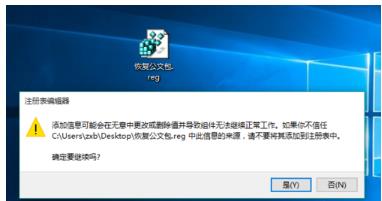
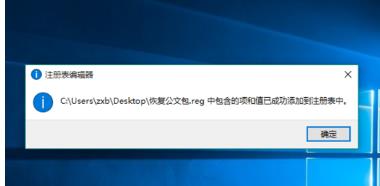
重新启动电脑。然后,当我们再次右击鼠标时,就会发现右键菜单中的“新建”子菜单下“公文包”一项又出现了。
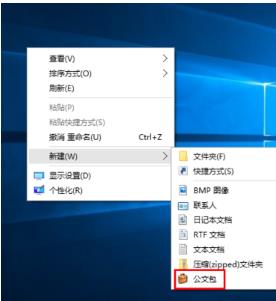
在使用公文包一段时间后,如果你不想再使用了,可以从Win10中删除公文包,方法同样是修改注册表,将之前添加的项和值删除掉。
删除公文包的方法与添加公文包的方法类似,同样是先新建一个文本文件,然后将如下内容粘贴进去:
Windows Registry Editor Version 5.00
[-HKEY_LOCAL_MACHINE\SOFTWARE\Classes\Briefcase\ShellNew]
保存后,将文件的扩展名改为.reg,再双击运行即可。